分區(qū)助手升級(jí)版是一款免費(fèi)提供給用戶使用的的磁盤(pán)分區(qū)軟件,用戶能夠利用這款軟件輕松的進(jìn)行分區(qū)大小調(diào)整,分區(qū)雙胞胎,分區(qū)合并,移動(dòng)分區(qū)位置等,并且在做所有操作時(shí)也不會(huì)損壞磁盤(pán)中的數(shù)據(jù)信息,用戶能夠放心進(jìn)行使用,感興趣或者有需要的小伙伴就快來(lái)kk網(wǎng)站下載體驗(yàn)一下吧。
分區(qū)助手升級(jí)版使用方法
使用分區(qū)助手為你的磁盤(pán)安全分區(qū)
安全分區(qū)注意事項(xiàng):
1.對(duì)于重要的數(shù)據(jù),最好養(yǎng)成備份的習(xí)慣,可以使用免費(fèi)軟件:傲梅輕松備份,來(lái)備份它
2.當(dāng)分區(qū)助手已經(jīng)在開(kāi)始移動(dòng)數(shù)據(jù)時(shí),請(qǐng)不要隨意結(jié)束進(jìn)程和強(qiáng)制關(guān)閉程序
3.在分區(qū)操作過(guò)程中請(qǐng)保持電腦電量充足,避免中途斷電
4.在操作之前,建議對(duì)分區(qū)或磁盤(pán)做一個(gè)碎片整理和錯(cuò)誤檢查
分區(qū)步驟1:檢查你的分區(qū)是否存在錯(cuò)誤 (必選)
對(duì)于要操作的所有分區(qū),例如要縮小D盤(pán)并擴(kuò)大C盤(pán),這時(shí)請(qǐng)先檢查C盤(pán)與D盤(pán)是否存在文件系統(tǒng)錯(cuò)誤。檢查很簡(jiǎn)單,右擊要檢查的分區(qū),在彈出的菜單中選擇“高級(jí)操作” -> “檢查錯(cuò)誤” -> “使用chkdsk.exe程序檢查分區(qū)中的錯(cuò)誤” -> “確定”,如下圖:
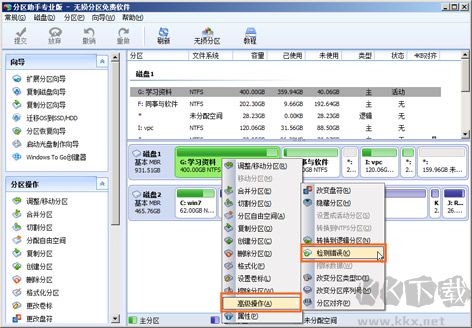
檢查分區(qū)錯(cuò)誤

檢查分區(qū)中的錯(cuò)誤
如果檢查分區(qū)有存在錯(cuò)誤,程序?qū)⒆詣?dòng)提示你修復(fù)。你只需要按照提示進(jìn)行操作即可以完成對(duì)分區(qū)的檢查與修復(fù)。
分區(qū)步驟2:?jiǎn)未尾僮鞑⑻峤?(可選)
分區(qū)助手允許一次進(jìn)行多次分區(qū)操作,為了更安全地分區(qū),最好的辦法是:每做一次分區(qū)操作就點(diǎn)擊“提交”提交它到物理硬盤(pán),這樣很快捷。
每一次分區(qū)操作都會(huì)被添加到一個(gè)“等待執(zhí)行的操作”列表中,我們建議當(dāng)“等待執(zhí)行的操作”列表中有一個(gè)操作時(shí)就立即點(diǎn)擊工具欄上的“提交”來(lái)提交這個(gè)操作。如下圖:
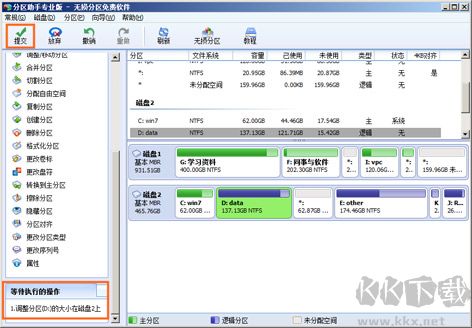
提交單個(gè)操作
最好要避免“等待執(zhí)行的操作”列表中有很多操作時(shí)才點(diǎn)擊“提交”按鈕。如下圖的“等待執(zhí)行的操作”中有四個(gè)操作。我們不建議一次執(zhí)行太多的操作,最好是一次執(zhí)行一個(gè)操作。

等待執(zhí)行的操作列表
分區(qū)步驟3:不要異常終止與斷電 (必選)
第一,在執(zhí)行分區(qū)操作的過(guò)程中不要強(qiáng)制關(guān)閉程序。第二:如果是筆記本電腦,請(qǐng)確保電源線己連接正在充電。
以上的三個(gè)步驟中,步驟1和步驟3是必選的。步驟2為可選,你可以根據(jù)您的情況而定。
安全分區(qū)的其它建議 (可選):
建議1: 在Windows PE中進(jìn)行分區(qū)。點(diǎn)擊“啟動(dòng)光盤(pán)制作導(dǎo)向”創(chuàng)建一個(gè)可啟動(dòng)的光盤(pán)或U盤(pán)或直接在網(wǎng)上下載現(xiàn)成的包含分區(qū)助手的PE系統(tǒng)。然后使用這個(gè)可啟動(dòng)盤(pán)進(jìn)行分區(qū)操作。如下:
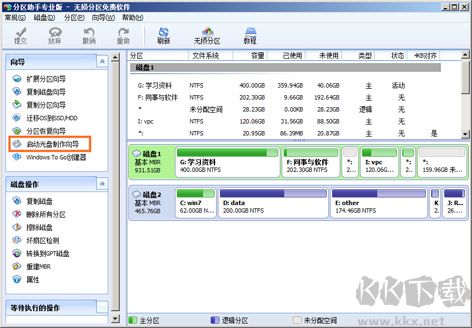
Windows PE可啟動(dòng)光盤(pán)
建議2: 如果你有備份數(shù)據(jù)的習(xí)慣,我們也建議隨時(shí)備份你的重要數(shù)據(jù)。
分區(qū)助手升級(jí)版相關(guān)問(wèn)題
分區(qū)助手怎么分區(qū)?
借助U盤(pán)啟動(dòng)盤(pán)工具,連接上電腦,重啟電腦或者開(kāi)啟電腦,當(dāng)顯示器中出現(xiàn)品牌logo的時(shí)候按下對(duì)應(yīng)的u盤(pán)啟動(dòng)快捷鍵,進(jìn)入到啟動(dòng)項(xiàng)選擇窗口后,選擇u盤(pán)啟動(dòng),系統(tǒng)進(jìn)入到主菜單,然后選擇運(yùn)行Win8PE裝機(jī)版,按下回車鍵執(zhí)行。
進(jìn)入PE系統(tǒng),點(diǎn)擊桌面左下角的“開(kāi)始”按鈕,然后打開(kāi)“分區(qū)工具”,選擇“分區(qū)助手”。
打開(kāi)分區(qū)助手后,任意點(diǎn)擊一個(gè)磁盤(pán),然后在左邊的分區(qū)操作中選擇“合并分區(qū)”。
在合并分區(qū)窗口中,將需要合并的兩個(gè)分區(qū)勾選,然后點(diǎn)擊“確定”按鈕。
點(diǎn)擊確定后,會(huì)看到一個(gè)“等待執(zhí)行的操作”,確定以上的操作無(wú)誤后,點(diǎn)擊“提交”按鈕,如果對(duì)以上操作要進(jìn)行更改,則點(diǎn)擊“放棄”按鈕。
點(diǎn)擊提交按鈕后,會(huì)彈出一個(gè)信息確認(rèn)框,點(diǎn)擊“執(zhí)行”按鈕,然后在彈出的提示框中點(diǎn)擊“是”按鈕,最后只需要等待其合并分區(qū)完畢即可。
分區(qū)助手升級(jí)版安裝教程
StartPartAssit.exe: 專用用來(lái)在32位PE下啟動(dòng)分區(qū)助手的。
StartPartAssist64.exe: 如果您在一個(gè)64位的PE系統(tǒng)需要啟動(dòng)32位版本的分區(qū)助手,請(qǐng)點(diǎn)擊此程序。
注:如果您的PE是32位的,您在集成分區(qū)助手時(shí)可以刪除StartPartAssist64.exe這個(gè)文件,如果您的PE是64位系統(tǒng),您在集成時(shí)可以刪除StartPartAssit.exe這個(gè)文件。
PartAssist.exe: 分區(qū)助手的主程序。
2Gpt_BCD, 2Mbr_BCD: 為無(wú)損數(shù)據(jù)轉(zhuǎn)換GPT到MBR或MBR到GPT磁盤(pán)提供支持。
cfg.ini: 指示分區(qū)助手要加載的語(yǔ)言文件在什么位置。
import.reg, setup.bat, winsxs目錄: 向注冊(cè)表中寫(xiě)入運(yùn)行分區(qū)助手所必需的支持庫(kù)信息和向Windows的WinSxS寫(xiě)入運(yùn)行分區(qū)助手所需要的動(dòng)態(tài)庫(kù)。
LoadDrv_Win32.exe, LoadDrv_x64.exe: 如果在安裝pe下運(yùn)行分區(qū)遇到需要驅(qū)動(dòng)程序,可復(fù)制粘貼該程序到native目錄中。
mfc80.dll, mfc80u.dll, mfcm80.dll, mfcm80u.dll, Microsoft.VC80.MFC.manifest: 分區(qū)助手運(yùn)行所必須的MFC界面庫(kù)。
msvcm80.dll, msvcp80.dll, msvcr80.dll, Microsoft.VC80.MFC.manifest: 分區(qū)助手運(yùn)行所必須的基礎(chǔ)程序庫(kù)。
ScanPartition.dll: 為分區(qū)助手的恢復(fù)分區(qū)功能提供支撐。
SetupGreen32.exe, SetupGreen64.exe: 如果你想使用分區(qū)助手綠色版就必須用到該文件。
分區(qū)助手升級(jí)版軟件功能
1、磁盤(pán)與分區(qū)管理功能。
2、磁盤(pán)與分區(qū)拷貝功能。
3、分區(qū)恢復(fù)與系統(tǒng)遷移功能。
4、刪除系統(tǒng)分區(qū)或引導(dǎo)分區(qū)。
5、支持Windows PE系統(tǒng)。
6、支持的其它環(huán)境。

 分區(qū)助手正版 v9.6.329.53MB
分區(qū)助手正版 v9.6.329.53MB 傲梅分區(qū)助手電腦版 v10.4.041.09MB
傲梅分區(qū)助手電腦版 v10.4.041.09MB 傲梅分區(qū)助手高級(jí)版 v10.4.041.09MB
傲梅分區(qū)助手高級(jí)版 v10.4.041.09MB 分區(qū)助手升級(jí)版 v10.4.041.09MB
分區(qū)助手升級(jí)版 v10.4.041.09MB 傲梅分區(qū)助手官方版 v10.6.044.86MB
傲梅分區(qū)助手官方版 v10.6.044.86MB 分區(qū)助手 v6.3簡(jiǎn)體中文專業(yè)版11.39M
分區(qū)助手 v6.3簡(jiǎn)體中文專業(yè)版11.39M 分區(qū)助手綠色版 v6.3單文件版11M
分區(qū)助手綠色版 v6.3單文件版11M Jetico BestCrypt v9.03.17中文免費(fèi)版20M
Jetico BestCrypt v9.03.17中文免費(fèi)版20M SmartDefrag v7.0.0.62中文免費(fèi)版15M
SmartDefrag v7.0.0.62中文免費(fèi)版15M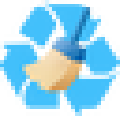 HDCleaner v1.244中文綠色版2.67M
HDCleaner v1.244中文綠色版2.67M